El sensor inundación WiFi es un detector de agua basado en redes WiFi 2.4Ghz. Al realizarse una detección de agua, el dispositivo se conectará via WiFi con el Router para enviar una señal de alarma a tu teléfono móvil a través de la red WiFi. De manera independiente tu teléfono se encuentre conectado mediante WiFi o datos 3G/4G recibirá una notificación. Pueden transcurrir 4-7 segundos de retraso desde se envía la notificación hasta que se recibe en el teléfono móvil dependiendo de la calidad de la conexión. El detector puede funcionar como un escenario junto a otros detectores compatibles en la misma APP Tuya Smart, como por ejemplo al ocurrir una detección encender o apagar una bombilla
Resumen funciones
- Compatible in 802.11b/g/n
- Compatible Wi-Fi(Configuración Smart) y modo AP (Access Point) para la conexión inalámbrica.
- Realiza una detección de inundación en la probeta.
- Permite detectar nivel de batería y aviso por baja batería.
- Alimentación mediante 2x baterías AAA
- Montaje en pared con cable extensión 90cm hasta probeta detectora
- Led informa sobre modo funcionamiento.
Como conectar a red WiFi
- Comprueba estás conectado con tu móvil WiFi 2.4Ghz y con conexión a Internet
- Descarga e instala la APP en tu teléfono
- Registra una cuenta en la APP y accede con tu email o número de teléfono registrado.
- Realiza conexión WiFi del sensor inundación WiFi .
- Instala el sensor inundación WiFi en lugar apropiado
- Comprueba el funcionamiento del detector y como recibes los avisos
Como funciona detector alarma inundación
El sensor inundación WiFi está compuesto de dos partes, una parte detecta la presencia de agua, y otra parte electrónica se conecta con tu Router para avisar al producirse esta inundación.
Donde instalar detector alarma inundación
Instala el sensor de inundación en zonas inundables por tuberías, cuartos de baño, lavadoras,.. y cualquier zona susceptible de ser inundada y en la cual quieres recibir el aviso en tu teléfono móvil.
LED indicador y botones de control.
- LED indicador: informa del estado de funcionamiento.
- Rápido parpadeo color azul: Modo EZ mode para conexión WiFi.
- Lento parpadeo color azul: Modo conexión AP
- Botón: Pulsa y mantén presionado el botón durante 6 segundos para entrar en configuración WiFi.
- El led parpadeará rápidamente color azul (Modo EZ) o lentamente modo AP.
- Pulsa y mantén presionado el botón durante 6 segundos para cambiar entre ambos modos
Especificaciones técnicas
- Alimentación: 2x Baterías AAA 3V
- Frecuencia: 2.4GHz-2.484GHz
- Protocolo inalámbrico: IEEE802.11b/g/n
- Potencia:
- 802.11b:17dBmz± 2dBm@1Mbps
- 802.11g:15dBmz± 2dBm@54Mbps
- 802.11n:13dBmz± 2dBm@MCS7_HT20
- Sensibilidad recepción:
- 802.11b:-91dBmz@11Mbps8%per
- 802.11g:-75dBmz@54Mbps10%PER
- 802.11n:-72dBmz@MCS7_HT2010%PER
- Nivel error EVM:
- 802.11b:≤35%
- 802.11g:-28dBm max.
- 802.11n:-28dBm max.@MCS7_HT20
- Temperatura entorno: -10~+40℃
- Temperatura almacenado: -20~+60℃
- Humedad entorno: 8%~80%
Instala la APP
Escanea el siguiente código QR para descargar la APP o busca en Google Play Store o APP Store para usuarios iOS la APP “Smart Life”
Abre la APP y registra una cuenta con tus datos para poder acceder
Como añadir y borrar detector de inundación en la APP
Abre la APP y pulsa sobre el símbolo + para añadir dispositivos. Selecciona «Sensor de protección» y «Sensor puerta» con tres lineas inferiores para añadir el sensor inundación WiFi .
- Pulsa el botón del detector durante 6 segundos para comenzar configuración WiFi (el led parpadeará rápido en modo WiFi y lento en modo AP)
- Introduce la contraseña de tu red WiFi 2.4Ghz a la cual está conectado tu móvil. Espera entre 30-60 segundos tras confirmar los datos para se realice la conexión
- Modifica el nombre del dispositivo si lo necesitas.
- Pulsa sobre el dispositivo agregado para ver el estado de la detección, nivel de baterías, nivel de detección y la configuración que permite.
Notas sobre configuración
- Comprueba tu dispositivo esta en la misma red WiFi del teléfono desde el cual realizas la configuración o utilizas el modo AP.
- Si no tienes una red WiFi a la cual conectarte solo podrás utilizar el modo AP si estas cerca del sensor.
- Modo Wi-Fi: Verifica tengas acceso a Internet en tu APP y tanto el dispositivo como el móvil estén en la misma red. En la APP aparecerá el nombre de la red WiFi 2.4Gz, introuce la contraseña de la red WiFi para comience el proceso de conexión.
Modo AP
Pulsa en modo AP y comprueba tienes acceso a Internet. Conecta tu teléfono con la red WiFi Smartlife-xxxx para conectarte al dispositivo.
Tras conectar tu dispositivo desde la APP el led se apagará. Comprueba desde el teléfono tienes acceso al detector. Si no tienes acceso repite nuevamente el proceso
Borrar detector inundación
- Haz clic en “Remove device” para borrar el dispositivo de tu cuenta. Si además haces clic en «Restore Factory Setting” borrarás la configuración realizada, restaurando los valores iniciales
- Tras borrar el dispositivo o restaurar los valores de fábrica puedes repetir el proceso de añadir el sensor inundación WiFi en tu cuenta.
Crear escenarios
Permite asociar dos dispositivos al menos para crear una escenario
Estado de los leds
- Modo Smart Wi-Fi : LED parpadea rápidamente.
- Modo AP: LED parpadea lento.
Compartir y notificaciones
Sharing: Comparte tu dispositivo con otros usuarios. Selecciona «Device Sharing«.
Notificaciones: Accede a la configuración desde el menú derecho y activa «Push Notification» para recibir avisos en tu teléfono móvil
Funcionamiento con IFTTT
- Abre la APP IFTTT y selecciona buscar «Tuya Smart» o «Smart Life«
- Confirma deseas unir ambas aplicaciones introduciendo los datos con los cuales te has registrado en «Tuya Smart» o «Smart Life«
- Accede a IFTTT y pulsa en + para crear tu propia receta con «Tuya Smart«
Preguntas frecuentes sobre detector alarma inundación WiFi Tuya Smart
- No consigo añadir el dispositivo a la APP Tuya Smart
- Comprueba estás conectado a una red WiFi 2.4Ghz
- Verifica tanto el SSID como la contraseña son correctas
- Comprueba la señal WiFi es buena en el lugar intentar hacer la configuración
- Verifica el nombre de la red WiFi aparece en la configuración es correcto
- Comprueba el dispositivo está encendido
- El sensor de agua no detecta una inundación
- Comprueba el sensor inundación WiFi está configurado en la APP
- Verifica el sensor inundación WiFi está activado
- Comprueba tienes buena señal de Internet en el lugar instalado
- Verifica el teléfono móvil tiene conexión
- No recibo alertas en la APP
- Verifica la configuración de alarma está realizada.
- Comprueba tu teléfono móvil tiene activadas las notificaciones para la APP Smart Life-Tuya Smart
- Comprueba en tu sistema Android-iOS permite notificaciones para la APP





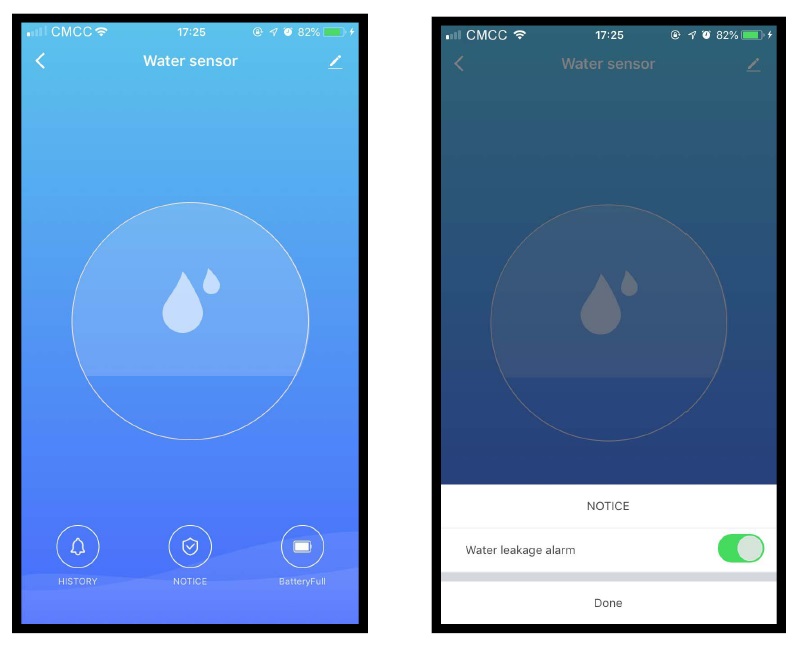

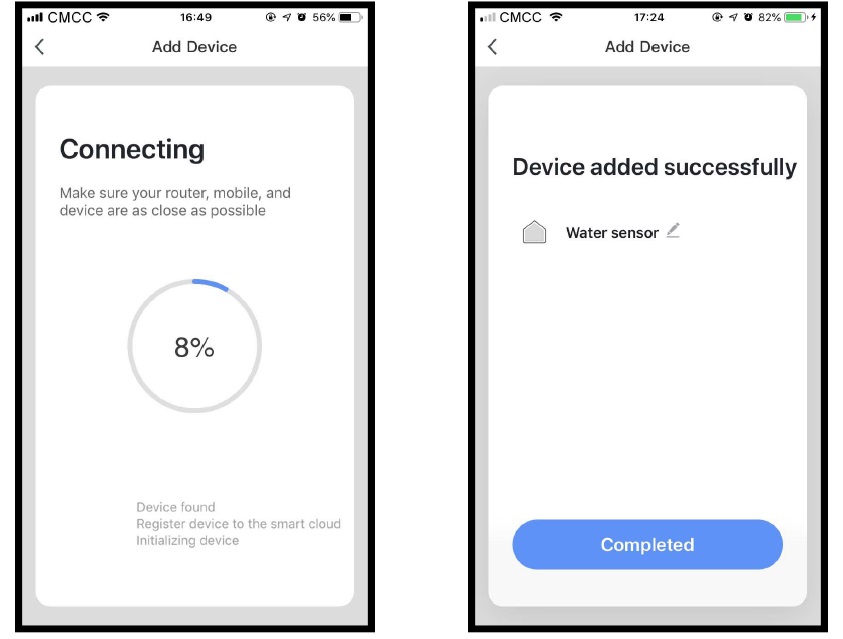

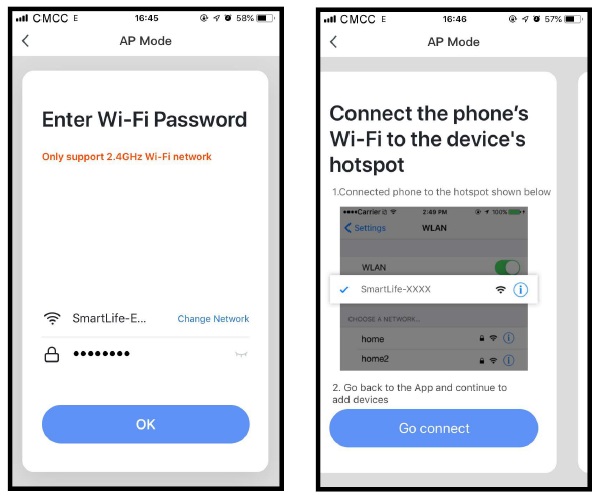




Deja tu comentario